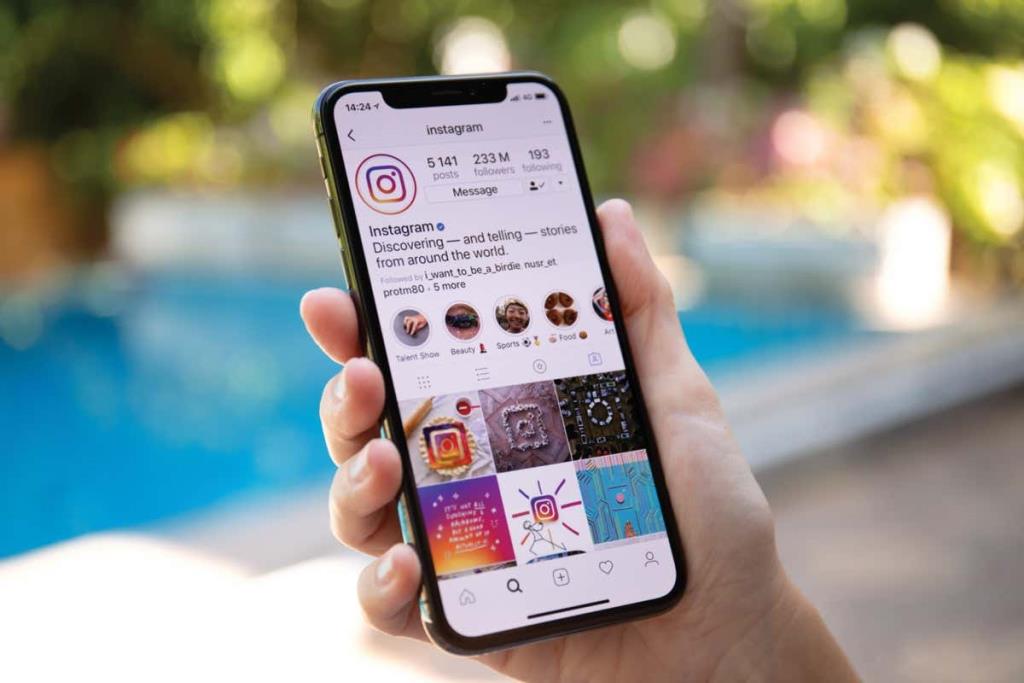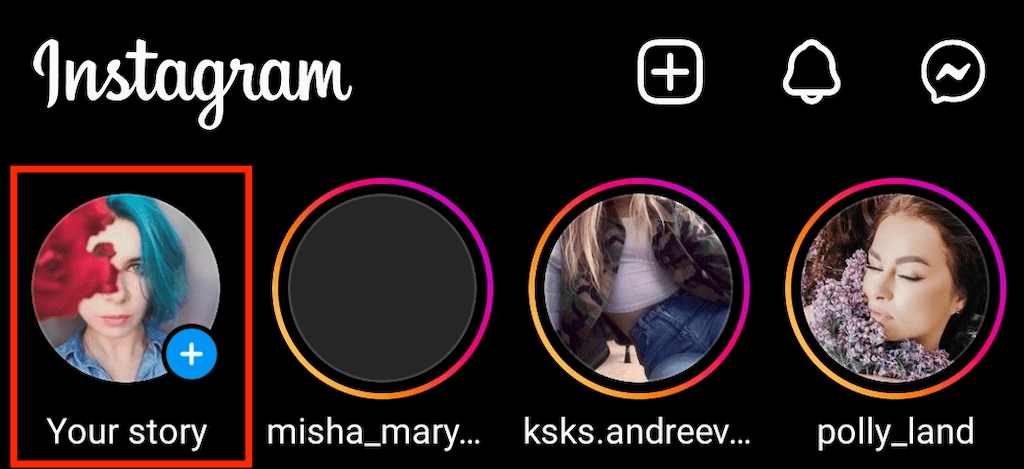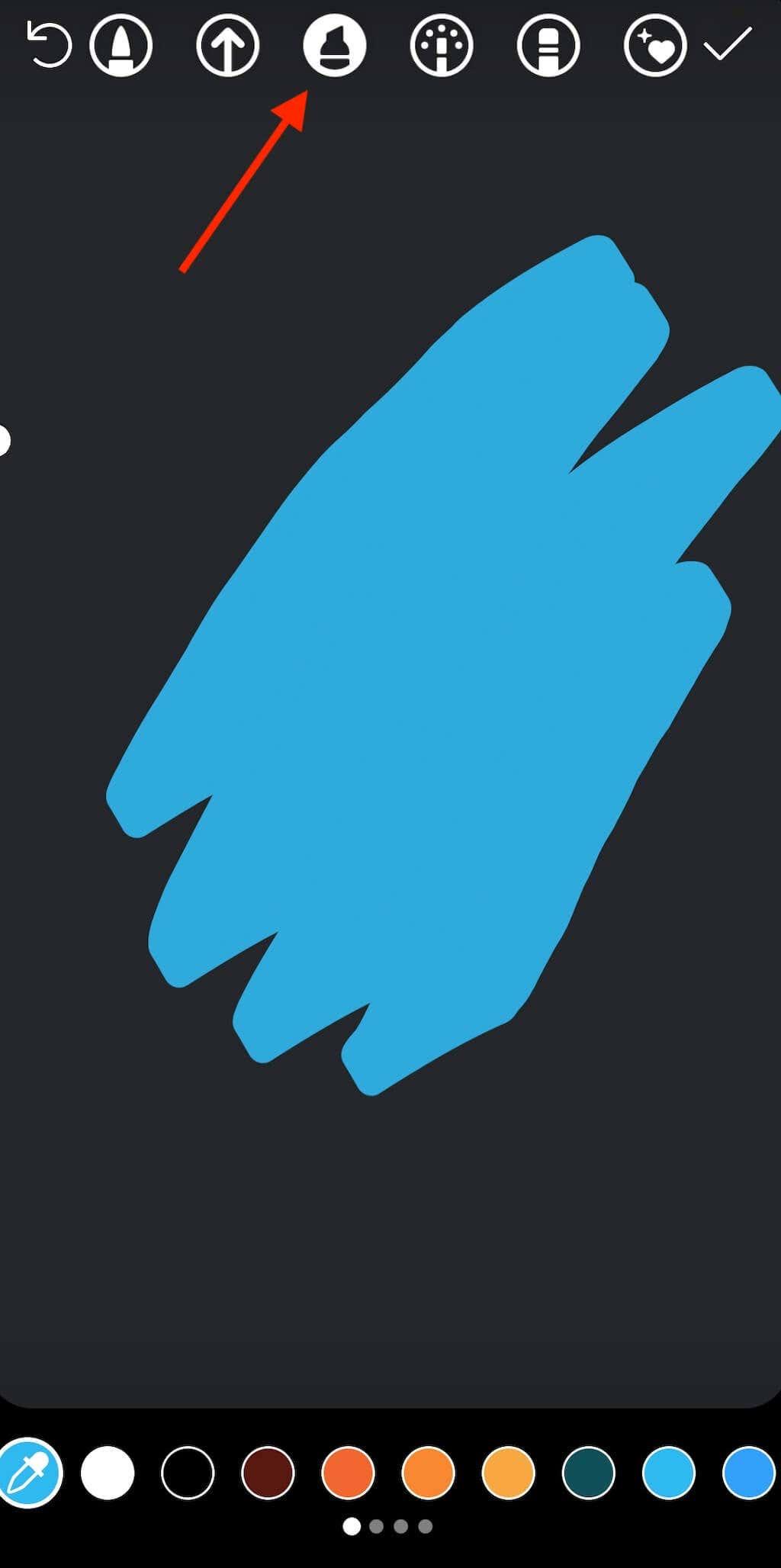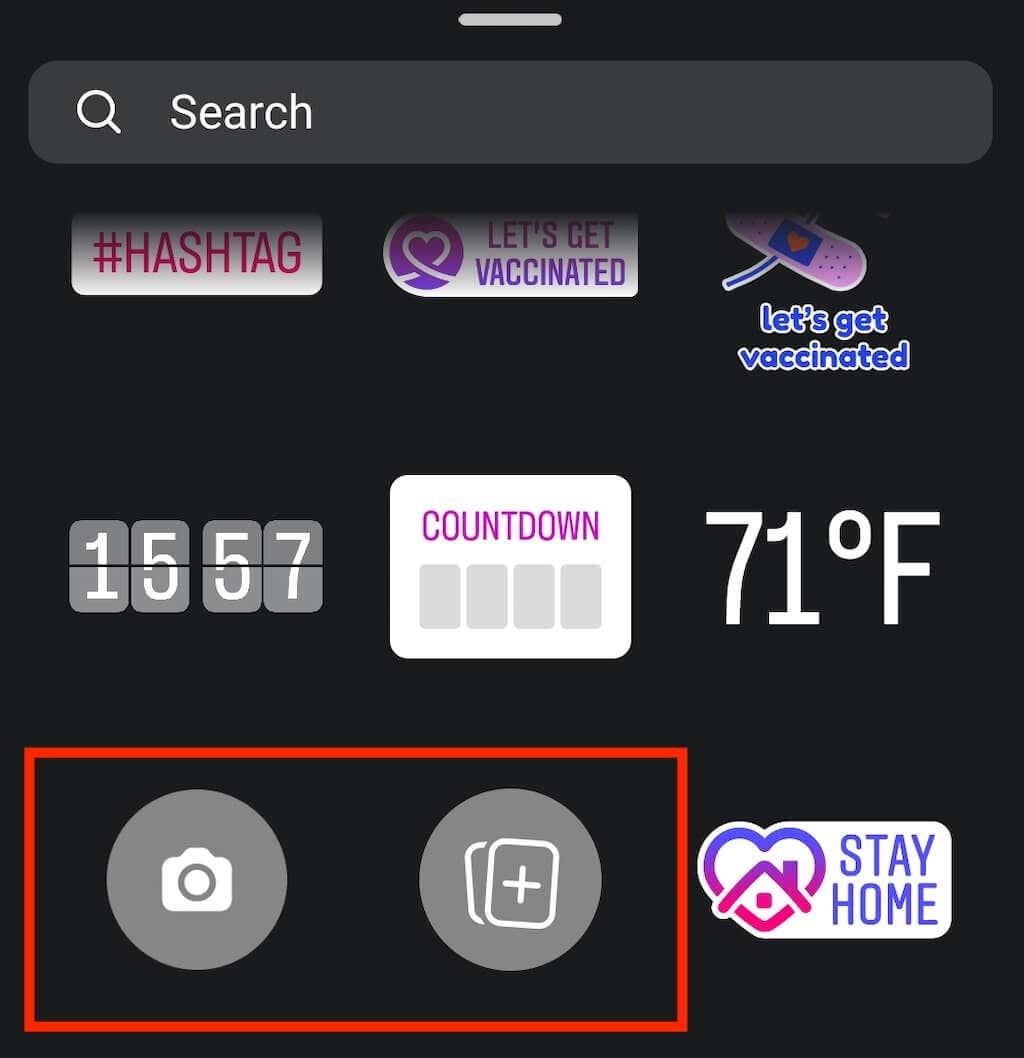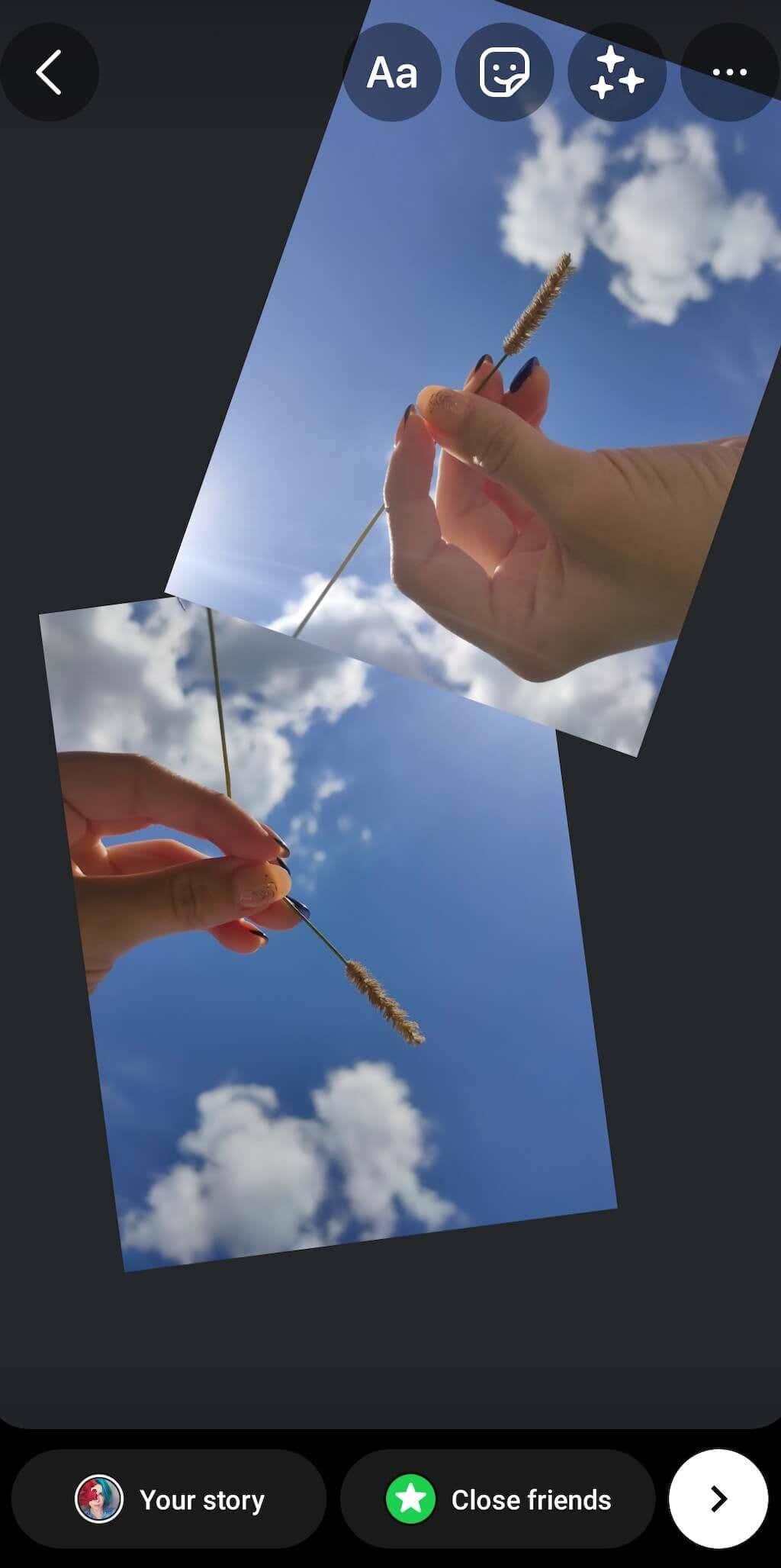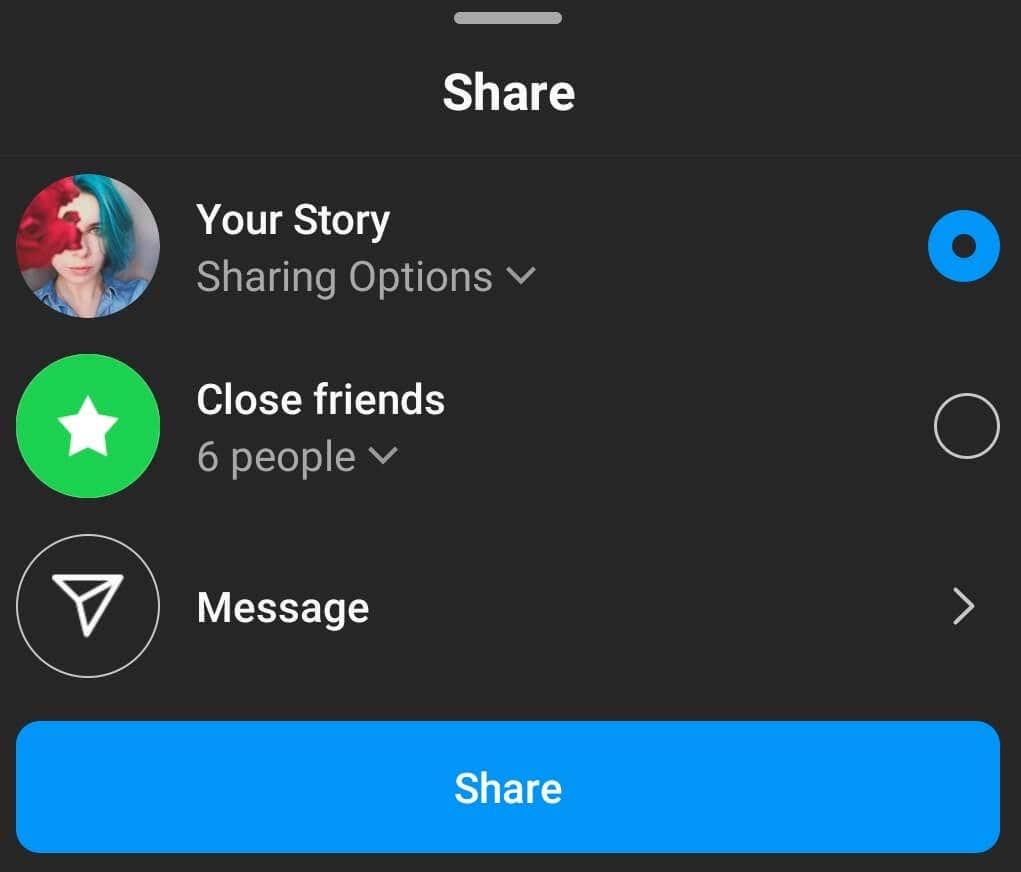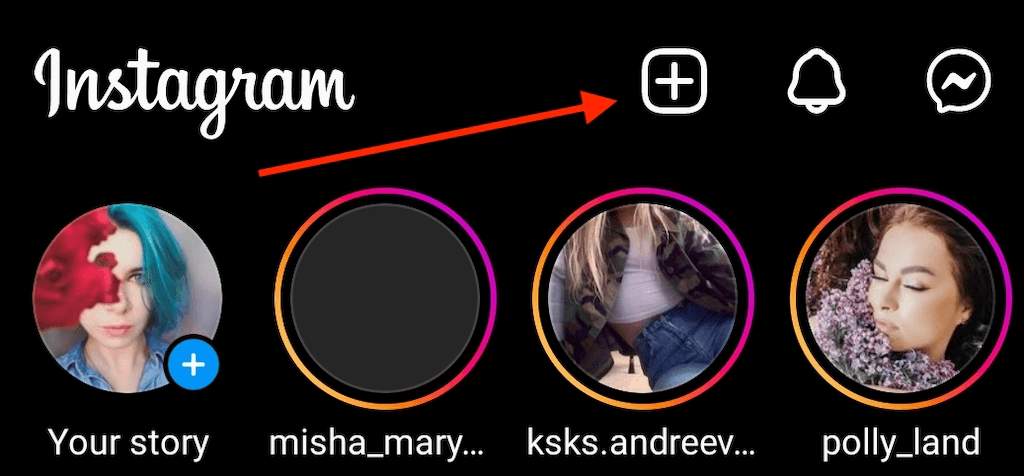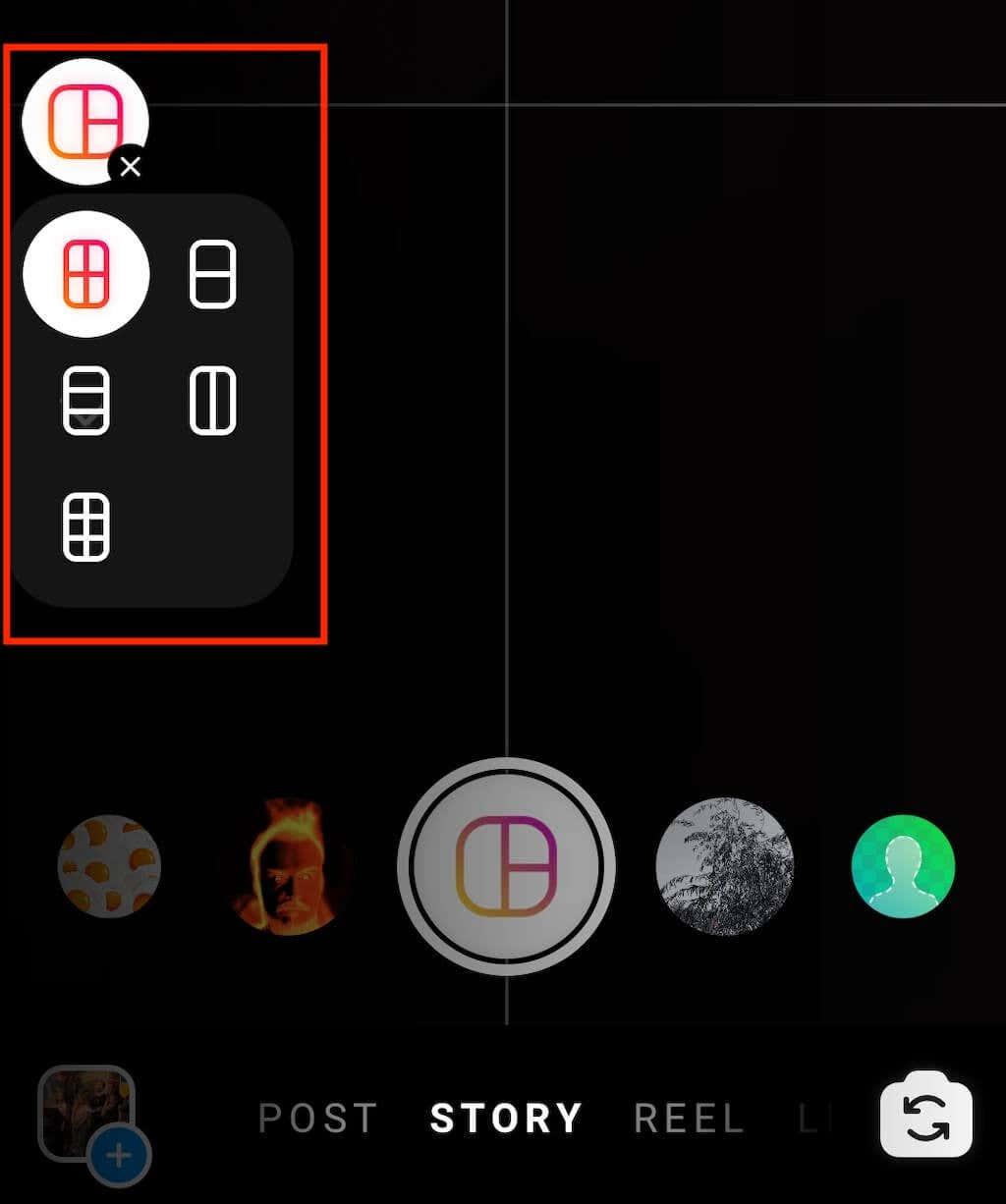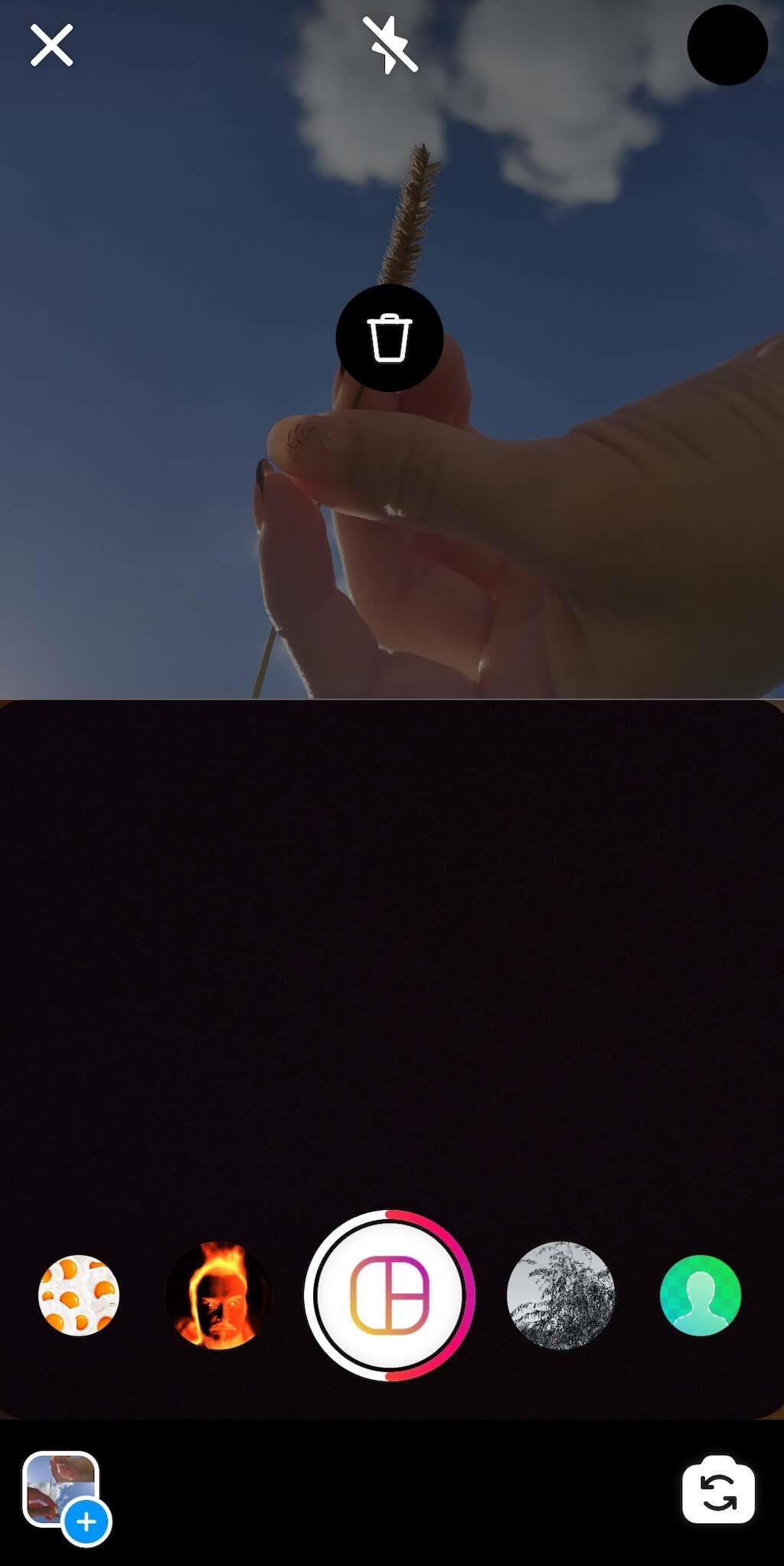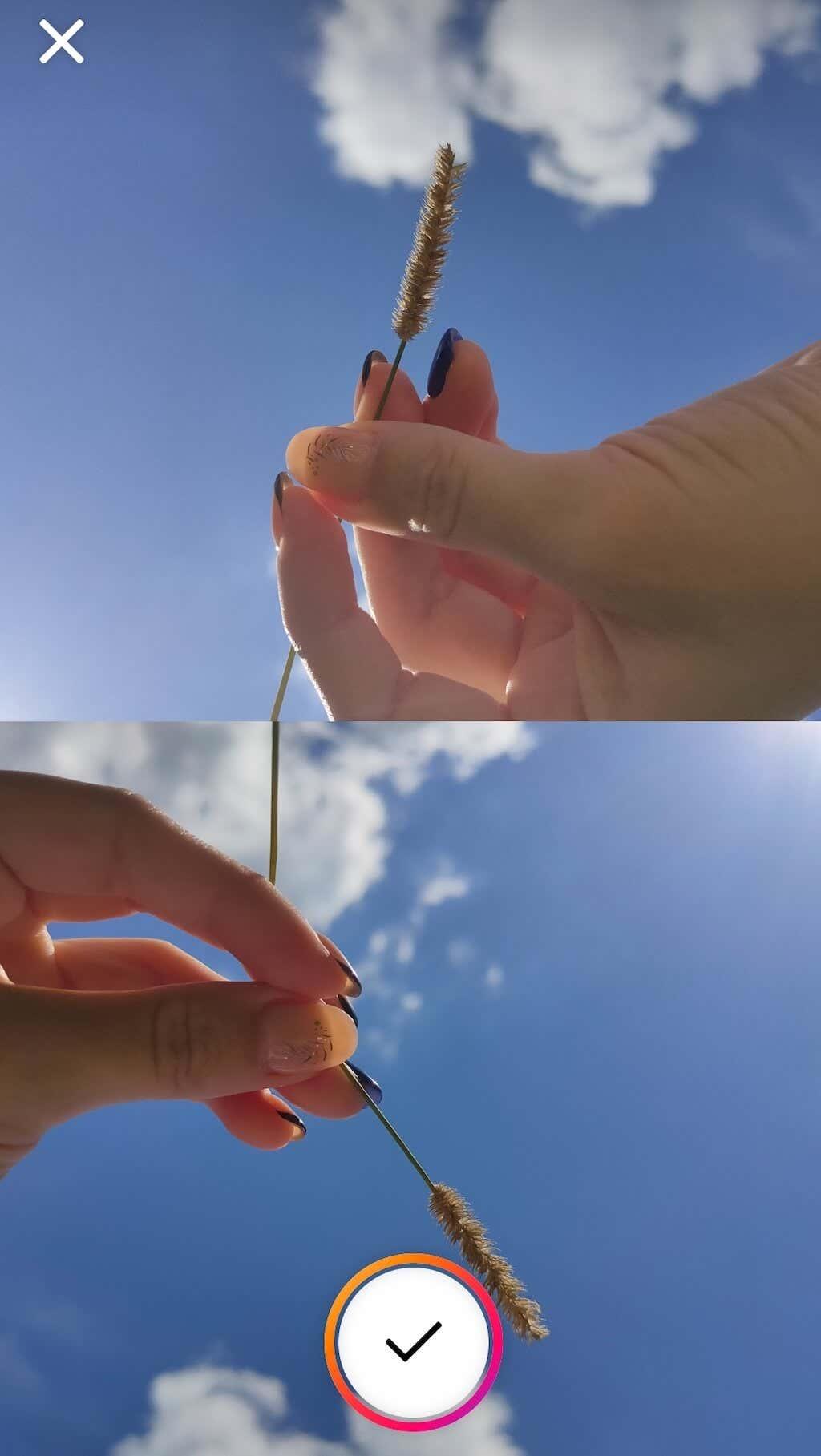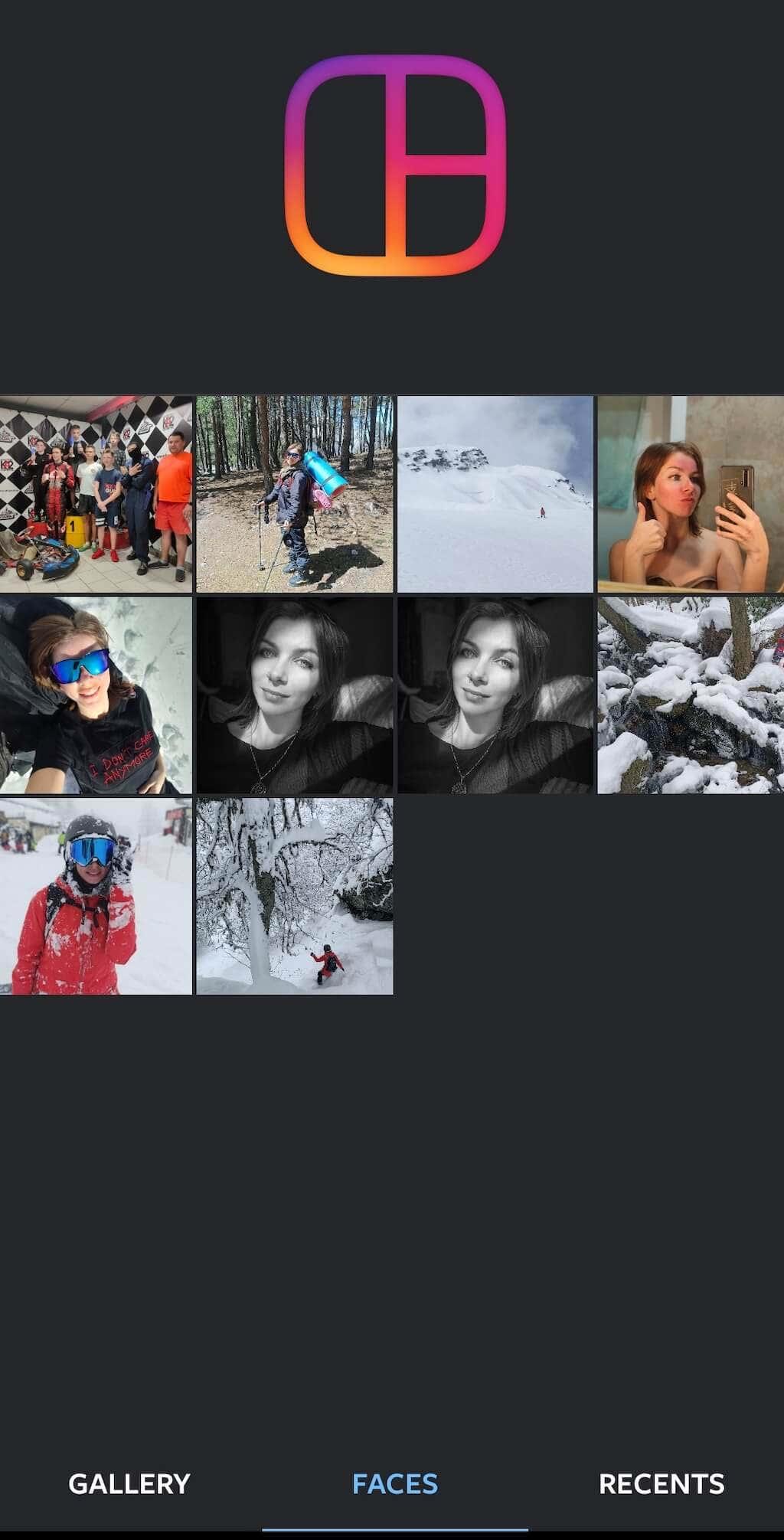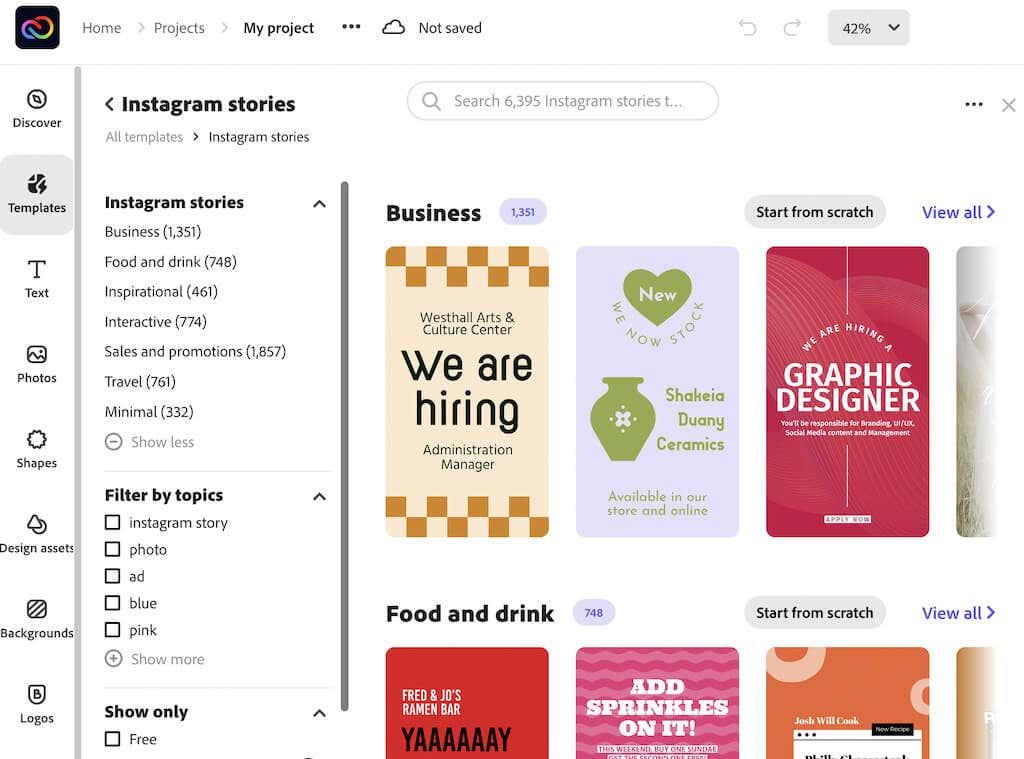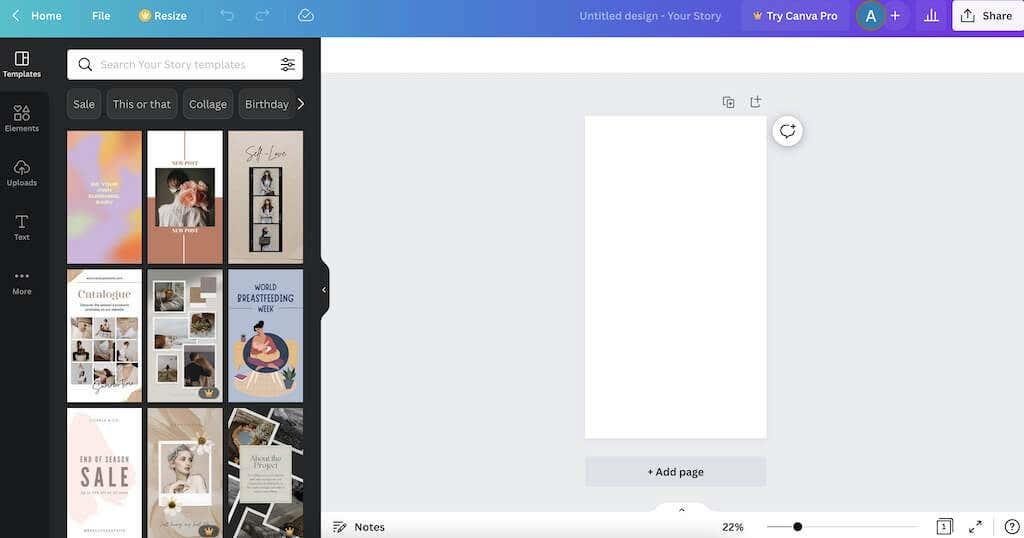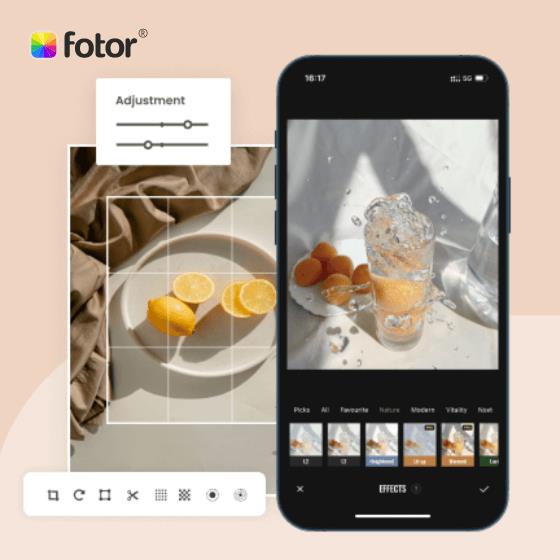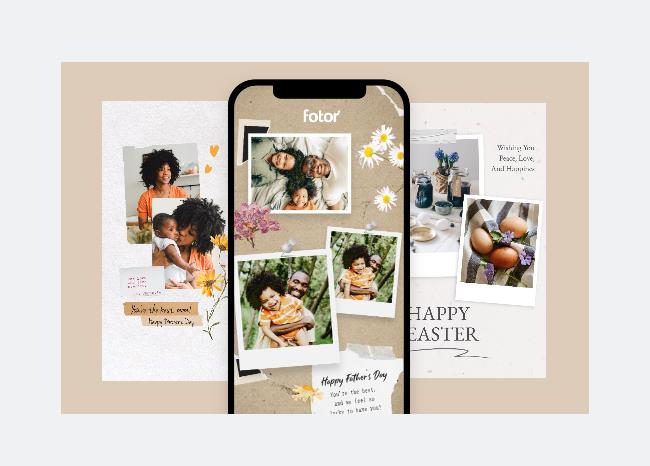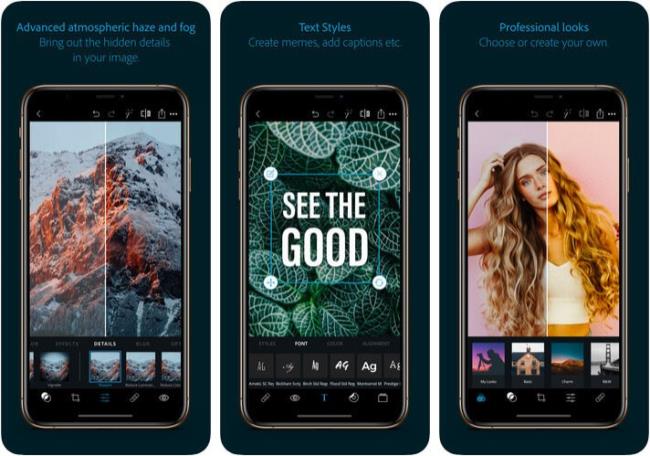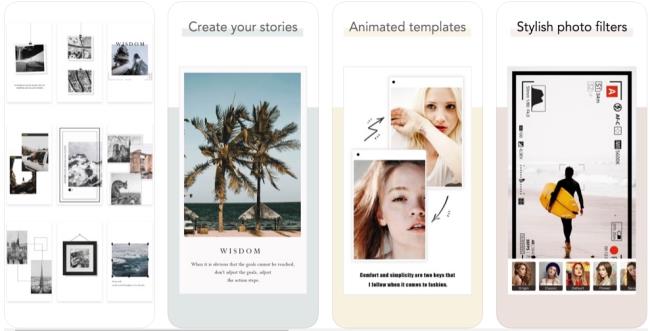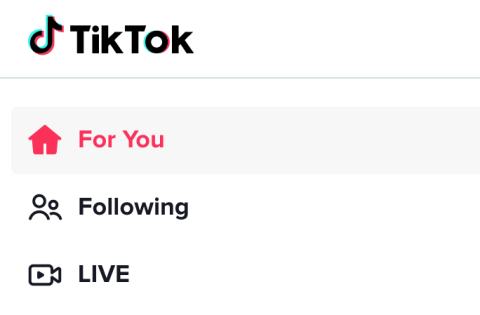Instagram-berättelser är bra för att dela höjdpunkterna under din dag med dina följare. Många användare och influencers väljer att dela en större del av sitt innehåll i stories snarare än i vanliga Instagram-inlägg. Men om du regelbundet laddar upp många berättelser kan det avskräcka dina följare från att titta på dem .
Ett sätt att spara tid och ansträngning för dina följare är att använda fotokollage för att lägga upp flera bilder i en berättelse. På så sätt behöver de inte gå igenom flera separata berättelser för att se samma innehåll. I den här artikeln kommer vi att lära dig hur du gör ett collage i en Instagram-berättelse med hjälp av verktygen i Instagram-appen och tredjepartsappar.
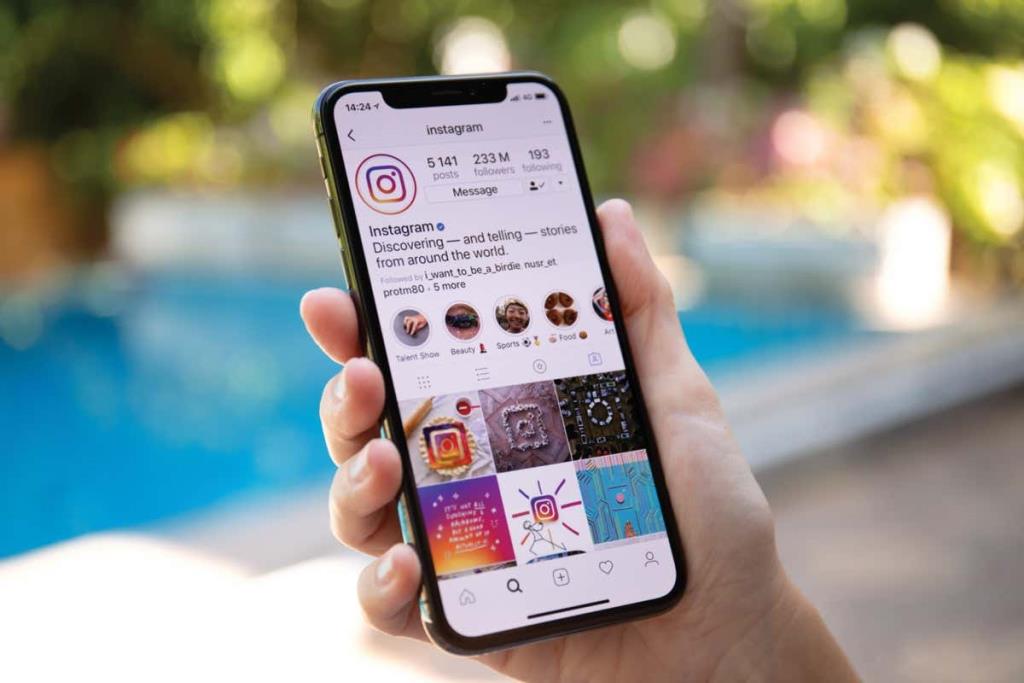
Hur man skapar ett fotokollage med hjälp av klistermärken
Det finns flera sätt att dela foton som collage på dina Instagram-berättelser. Det första och mest populära sättet är att använda klistermärken . Med klistermärken kan du anpassa dina berättelser ytterligare och lägga till bilder, foton, grafik och animationer till ditt collage. Du kan också välja en enkel färgad bakgrund för ditt collage eller välja en bakgrundsbild från ditt telefongalleri.
Ytterligare en fördel med klistermärken är att Instagram inte begränsar hur många klistermärken du kan lägga till ditt collage. Denna metod är tillgänglig för både Android- och iOS-användare.
För att skapa ett fotokollage med hjälp av klistermärken, följ stegen nedan.
- Öppna Instagram på din smartphone.
- I det övre vänstra hörnet på startskärmen väljer du Din berättelse > Lägg till i din berättelse .
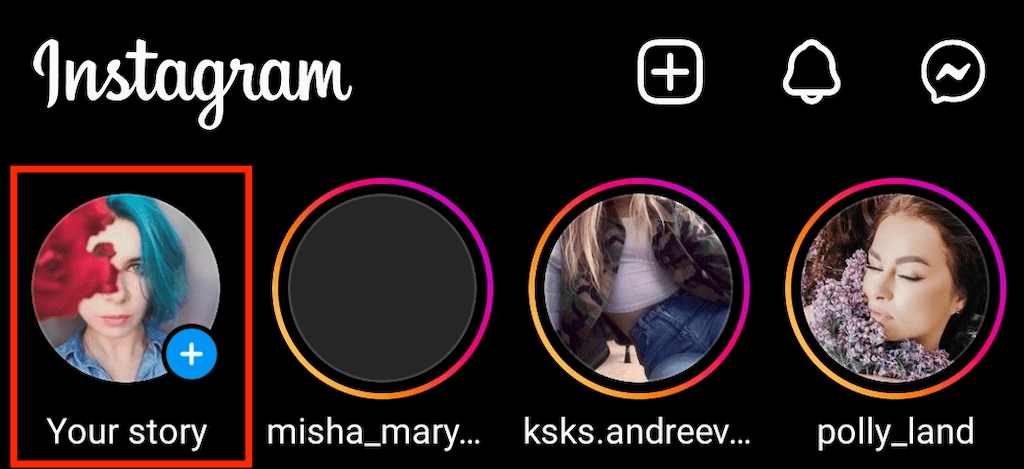
- Ta en bild eller välj en från din kamerarulle att använda som bakgrund. Om du föredrar att ha en enfärgad bakgrund, använd penselverktyget för att måla bilden.
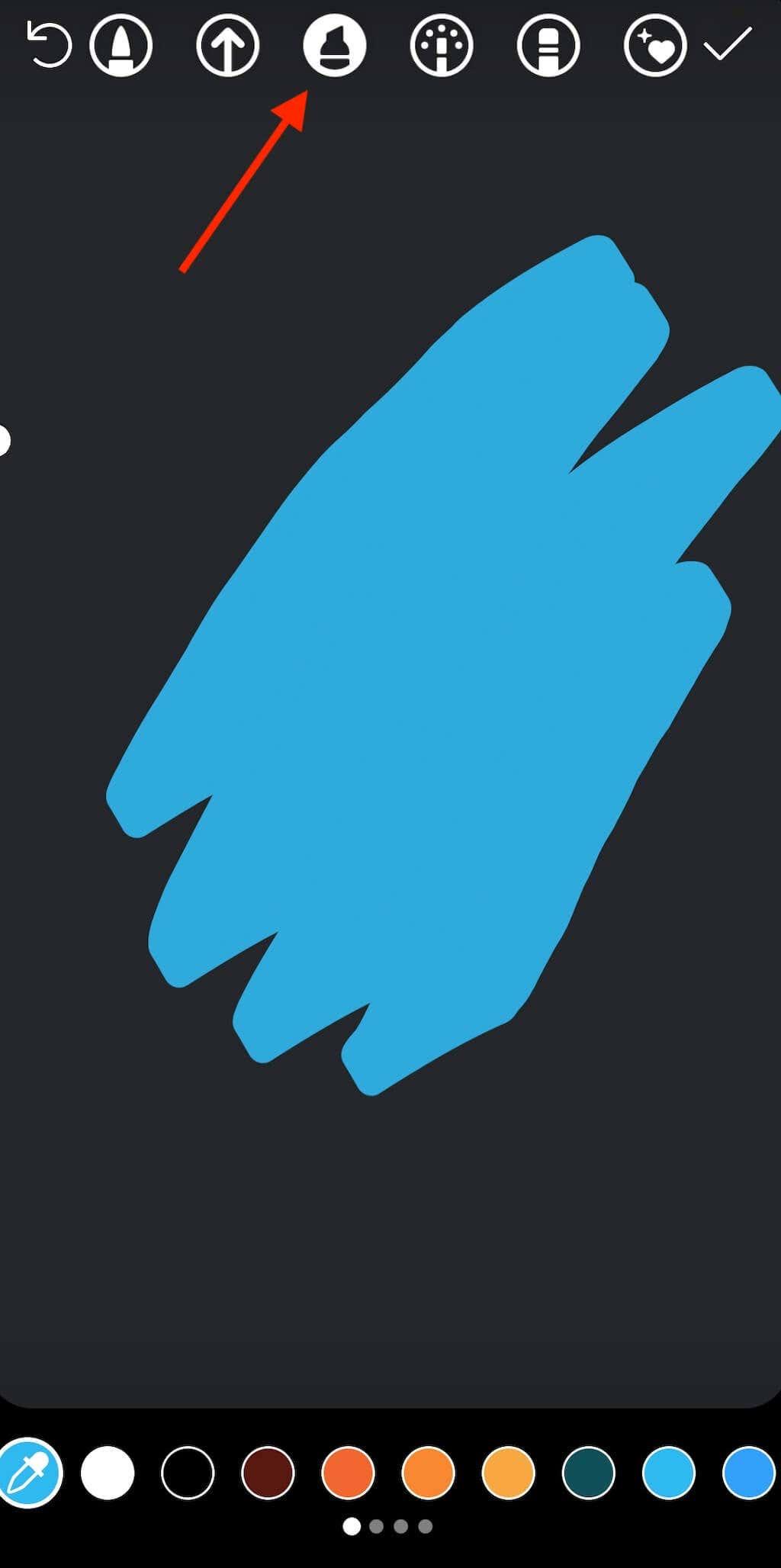
- För att öppna klistermärkesalternativen, dra uppåt från botten av skärmen eller välj ikonen klistermärke högst upp på skärmen.
- Välj kameraikonen för att lägga till ett verkligt foto till ditt collage. För att lägga till en sparad bild från ditt galleri, välj ikonen Galleri . Du kan rotera, ändra storlek, överlappa och flytta dina bilder i valfri riktning. Du kan lagra så många bilder du vill och lägga upp dem som en berättelse. Om du behöver ta bort en av bilderna, håll och dra ner den i papperskorgen.
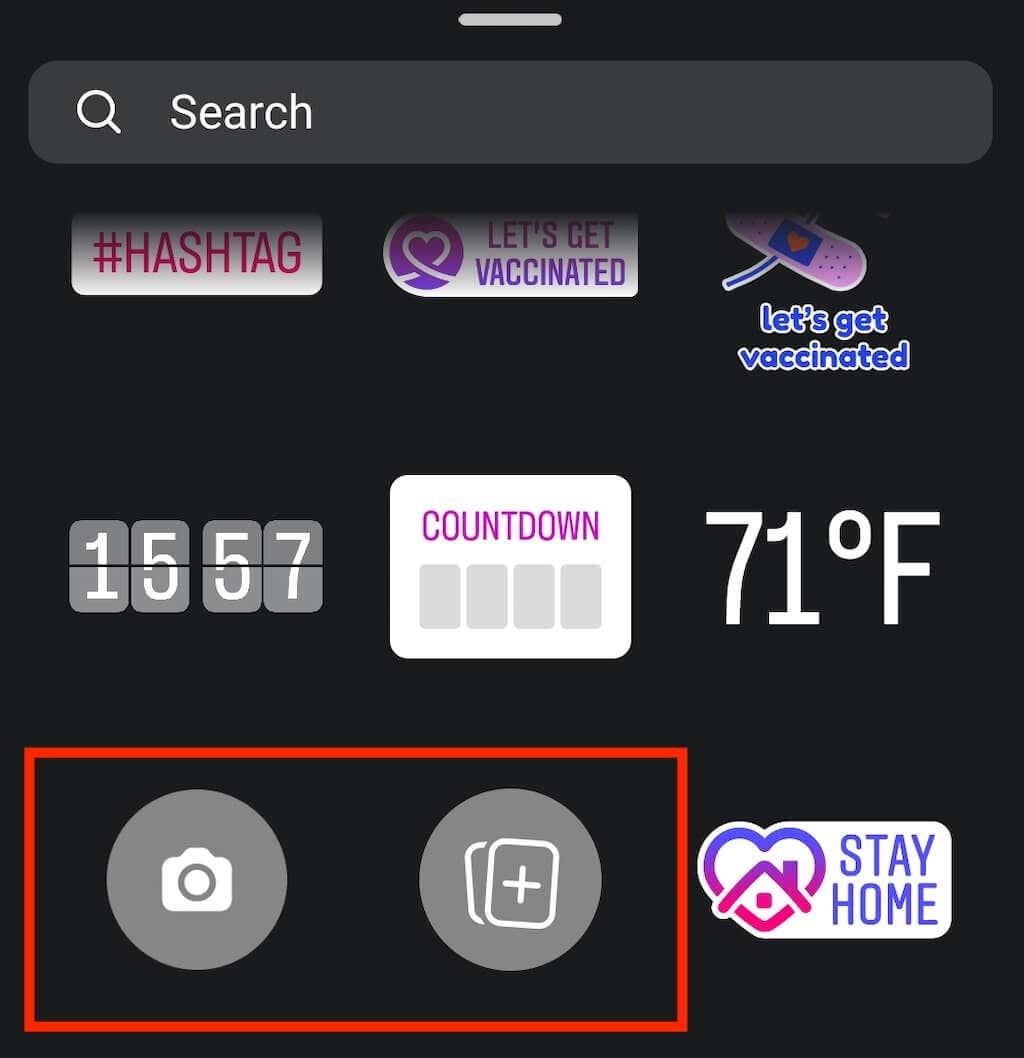
- Du kan sedan anpassa ditt fotokollage och lägga till musik , klistermärken, text och gifs.
- När du är nöjd med redigeringarna och redo att lägga upp din berättelse väljer du Din berättelse i det nedre vänstra hörnet av skärmen.
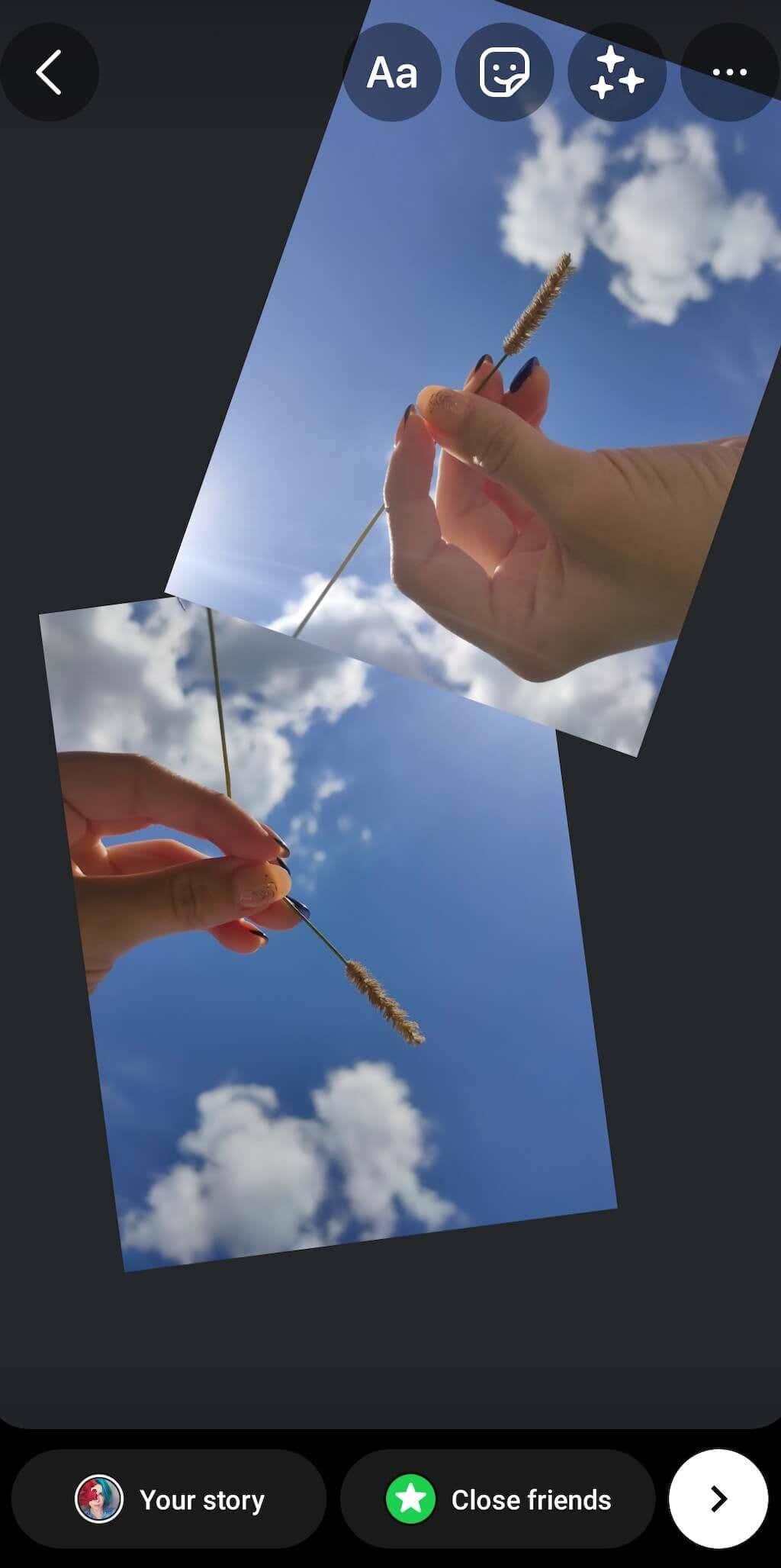
- Om du inte vill dela ditt fotokollage med alla på Instagram kan du välja Nära vänner i det nedre högra hörnet av skärmen och manuellt välja de personer som ska se din Insta-berättelse. Du kan också välja pilikonen bredvid nära vänner för att dela din berättelse på Facebook och skicka den till någon som ett meddelande.
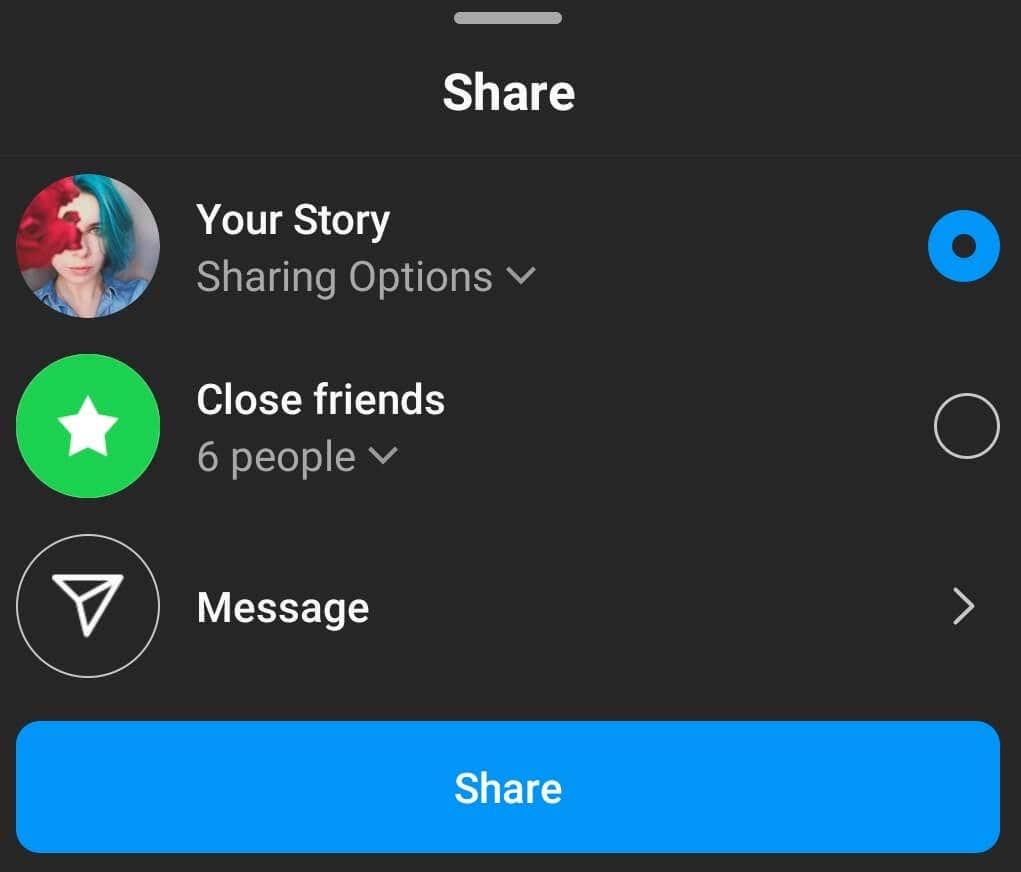
Hur man gör ett bildkollage med layoutläge
Instagram har en layoutfunktion som du kan använda för att enkelt skapa ett fotokollage och dela det som en Instagram-berättelse. Att skapa ett fotokollage med Layout är ännu enklare än att använda klistermärken. Men layoutalternativet har sina begränsningar.
Först måste du beskära dina bilder för att passa en specifik collagelayout. Du kommer inte att kunna överlappa dem eller lägga till ett obegränsat antal bilder i layoutläget. Det finns bara fem standardkonfigurationer som du kan använda, som låter dig lägga till två, tre, fyra eller sex bilder och placera dem på din skärm på ett visst sätt.
Om du vill skapa ett fotokollage i en Instagram-berättelse med hjälp av Layout-funktionen, följ stegen nedan.
- Öppna Instagram på din smartphone.
- Välj plusikonen överst på skärmen > Berättelse för att skapa en ny Instagram-berättelse.
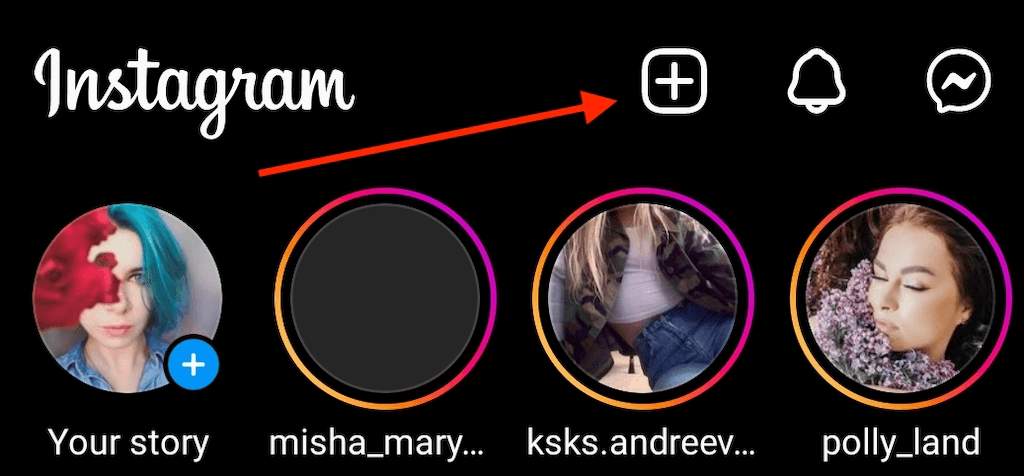
- Välj Layout från menyn till vänster. Välj sedan ett av layoutalternativen för att börja göra ditt fotokollage.
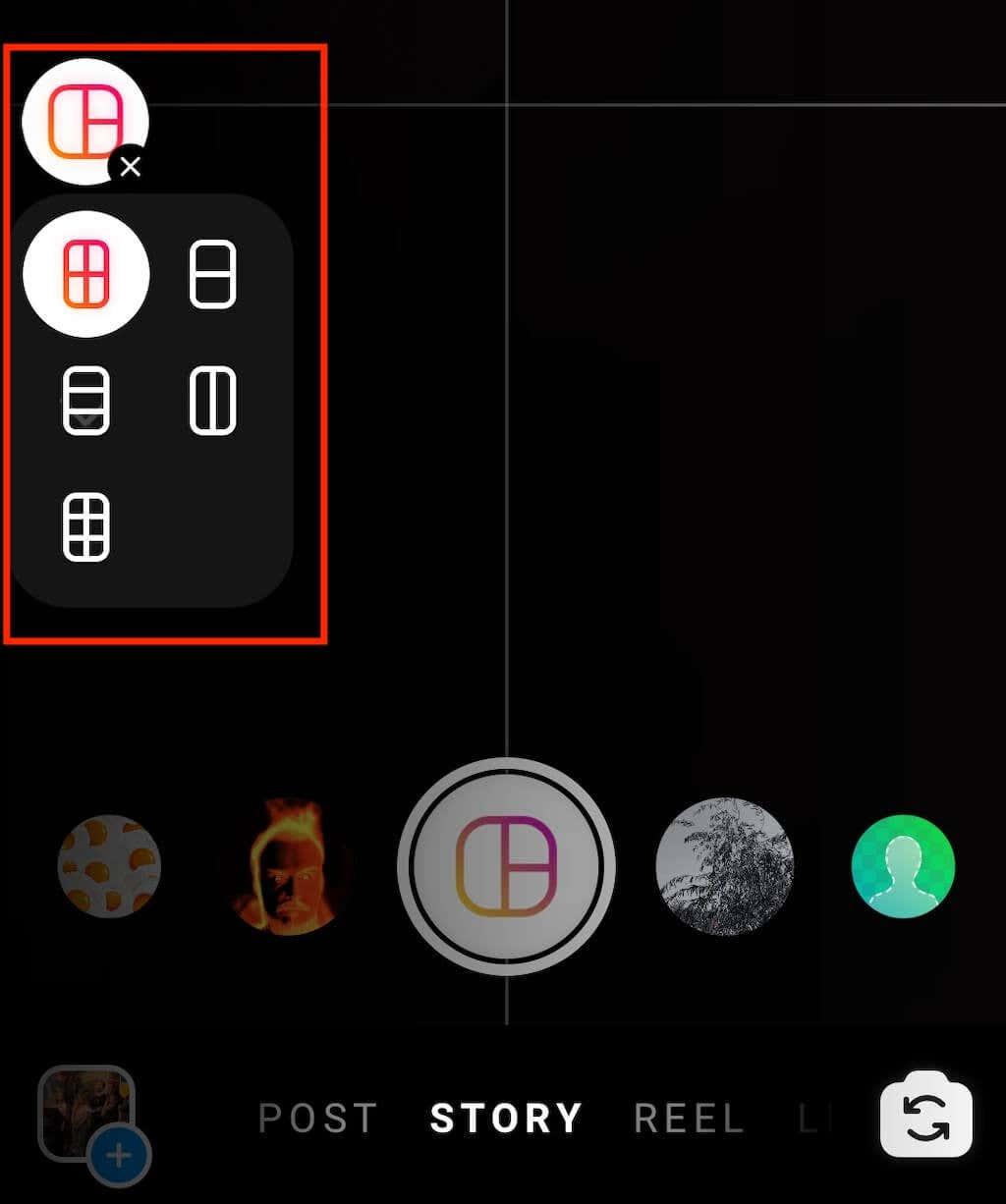
- Du kan lägga till bilder från ditt galleri eller ta nya foton och lägga till dem i ditt collage. För att lägga till dina sparade bilder, välj miniatyrikonen i det nedre vänstra hörnet av skärmen. För att ta ett livefoto, välj den vita cirkeln med layoutikonen längst ner på skärmen.
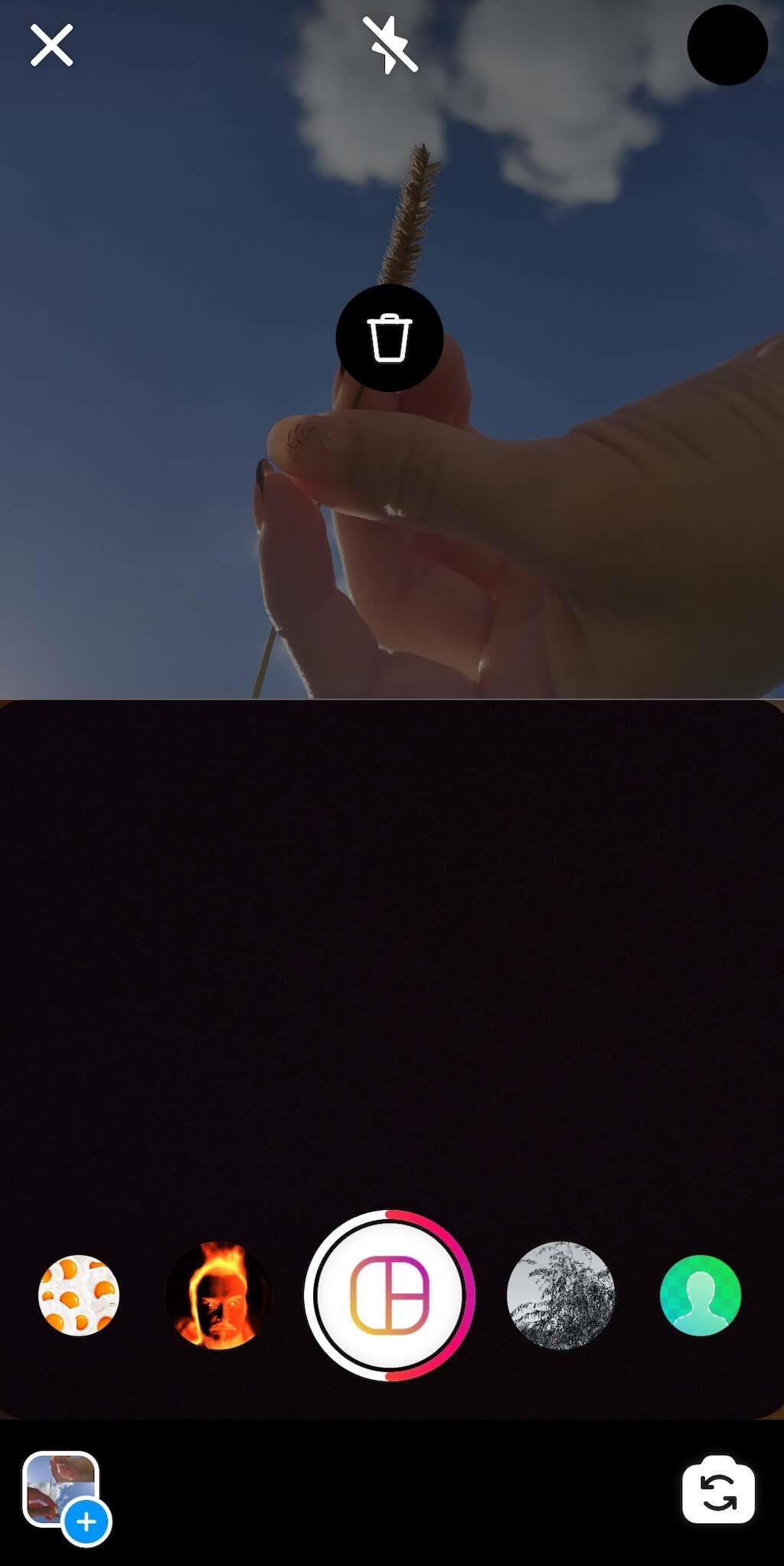
- Dina bilder kommer automatiskt att infogas i den layoutkonfiguration som du har valt. För att ta bort en bild från ditt collage, tryck en gång på den här bilden och välj papperskorgen för att ta bort den.
- När du har lagt till bilderna väljer du den vita cirkeln med bockikonen för att fortsätta.
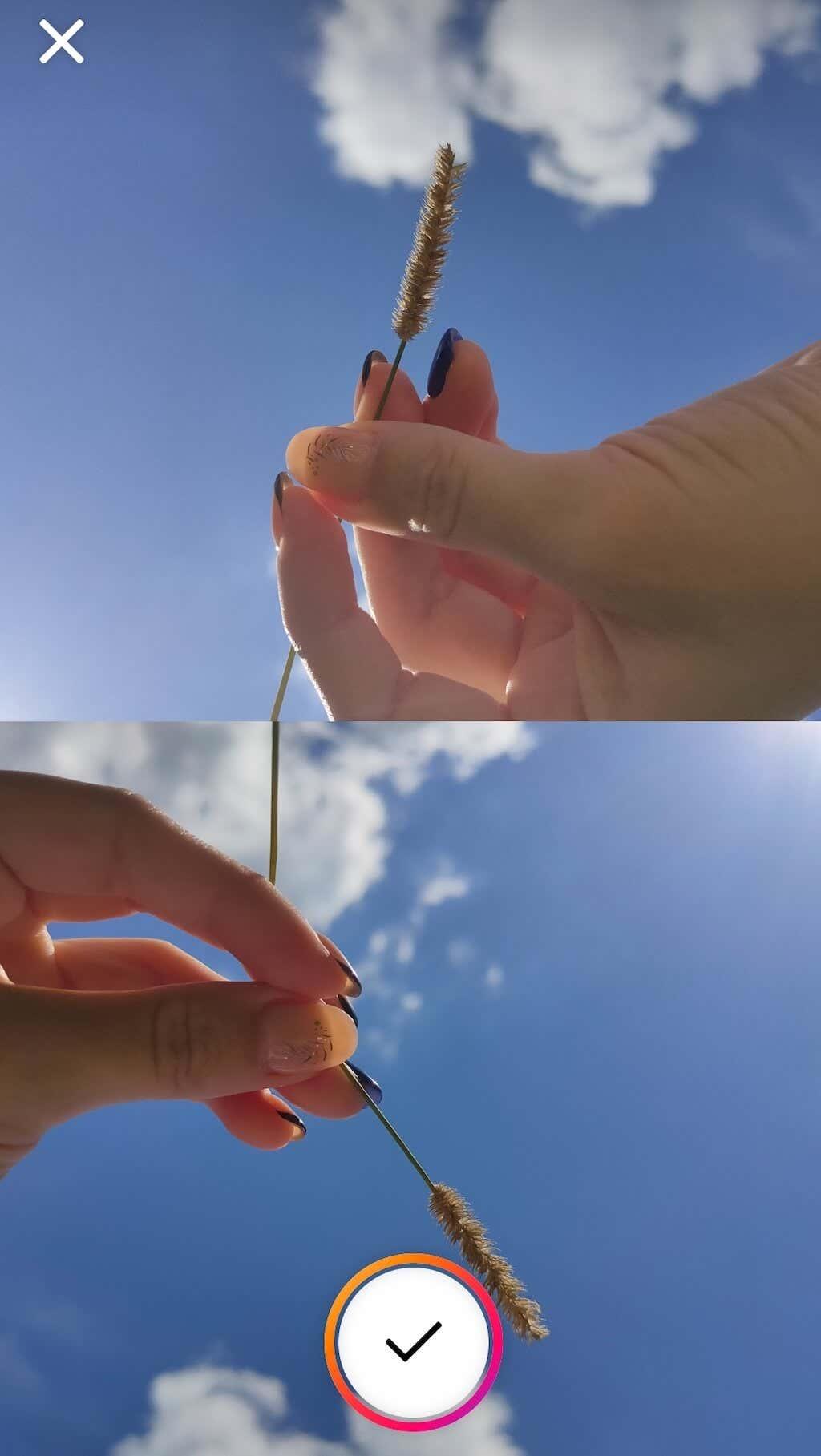
- I nästa steg kan du lägga till klistermärken, text, musik och gifs till ditt fotokollage. När du är nöjd med din Instagram-berättelse och redo att publicera, välj Din berättelse eller ikonen Dela för att välja ett av de alternativa delningsalternativen för att ladda upp den.
Hur man gör ett Instagram Story Collage med appar från tredje part
Instagram har en begränsad uppsättning funktioner som du kan använda för att skapa ett fotokollage som dyker upp. Men om du vill göra en unik Instagram-berättelse som dina följare kommer att vilja lägga upp igen och skapa din distinkta stil, är det bättre för dig att använda en av tredjepartsapparna och collagetillverkarna.
De bästa apparna i denna sfär har olika funktioner, specialeffekter, typsnitt och olika fotoredigeringsalternativ som hjälper dig att blåsa liv i dina Instagram-berättelser. Här är några appar för kvalitetsfotokollage för att komma igång.
1. Layout från Instagram
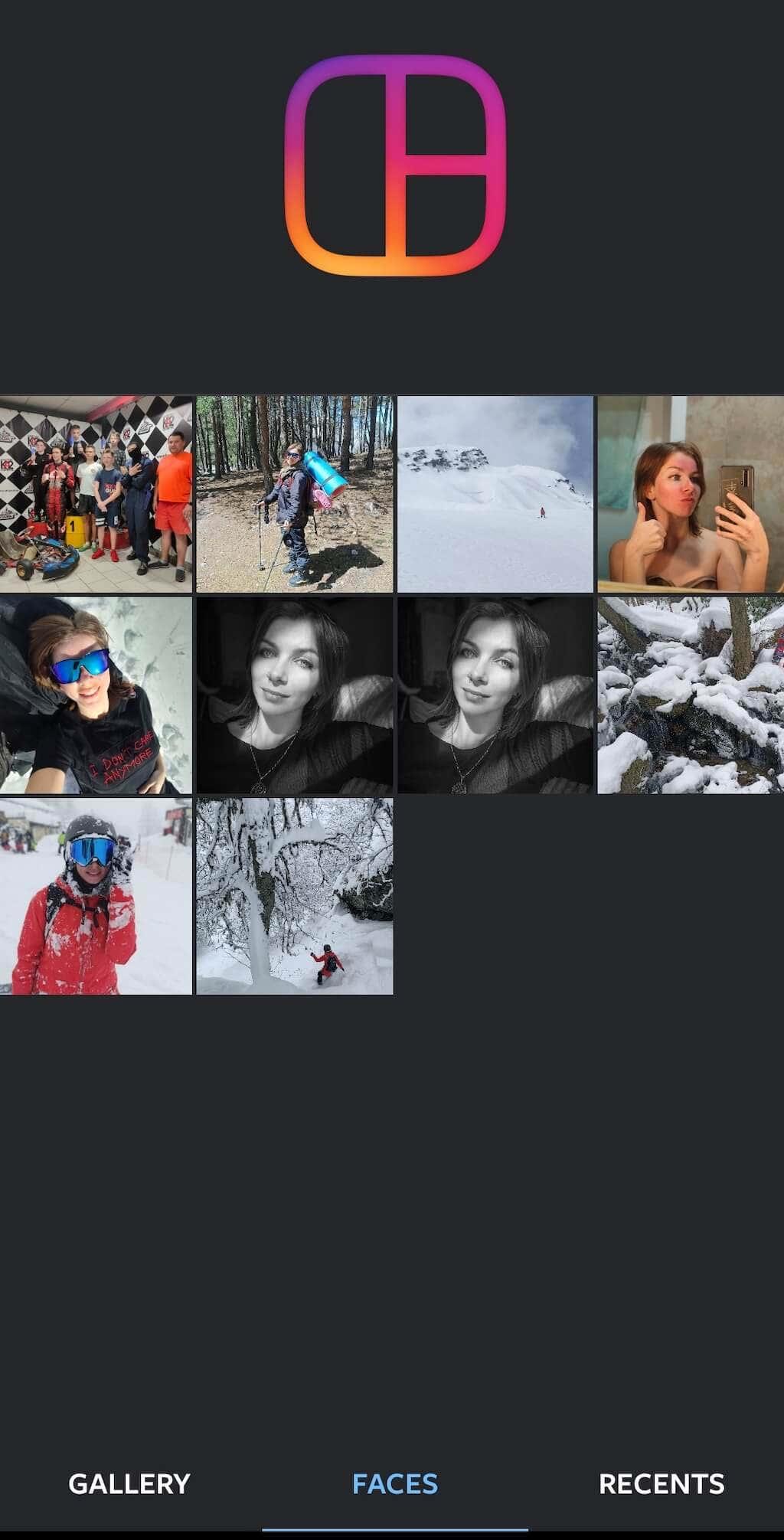
Layout är en dedikerad app från Instagram som låter dig snabbt skapa ett fotocollage med hjälp av bilderna från din kamerarulle. Det fungerar på samma sätt som Layout-läget på Instagram men ger dig fler konfigurationer och kontroll över hur du placerar dina bilder på skärmen.
En av de praktiska funktionerna du kan använda i Layout-appen är Faces. Den skannar alla foton på din smartphone och handplockar de som har människor på sig.
Pris : Gratis.
Ladda ner : för Android , iOS .
2. Adobe Express
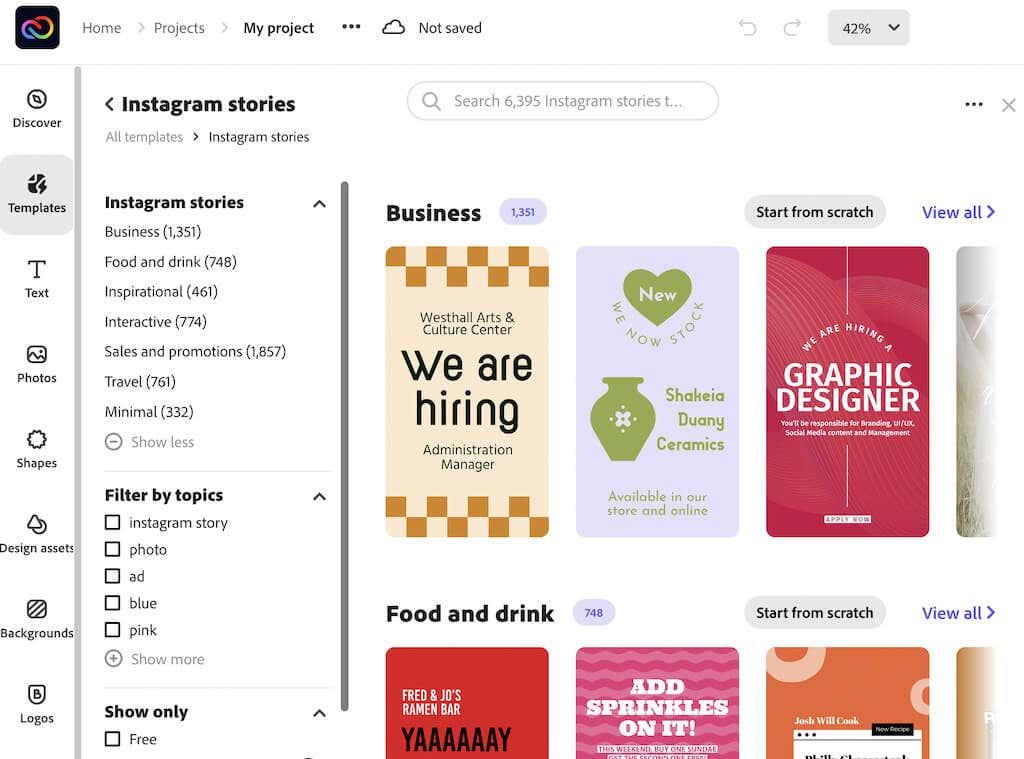
Även om du inte kan använda din dator för att lägga till nya berättelser på Instagram, kan du fortfarande använda den för att designa dina berättelser och sedan ladda upp dem från din smartphone. En av apparna som låter dig göra det är Adobe Express (ex Adobe Spark Post). Appen finns som ett webbverktyg, samt för Android och iOS.
Adobe Express är perfekt för nybörjare som inte har någon erfarenhet av fotoredigering. Appen har massor av mallar som du kan redigera, olika typsnitt, filter och till och med bildbanker som du kan anv��nda i dina collage. Du kan använda Adobe Express för att designa fotokollage för dina Instagram-berättelser och vanliga inlägg, banners och annonser för alla sociala medieplattformar.
Pris : Gratis, Premium-prenumeration tillgängligt.
Ladda ner : för Android , iOS och webben .
3. Canva
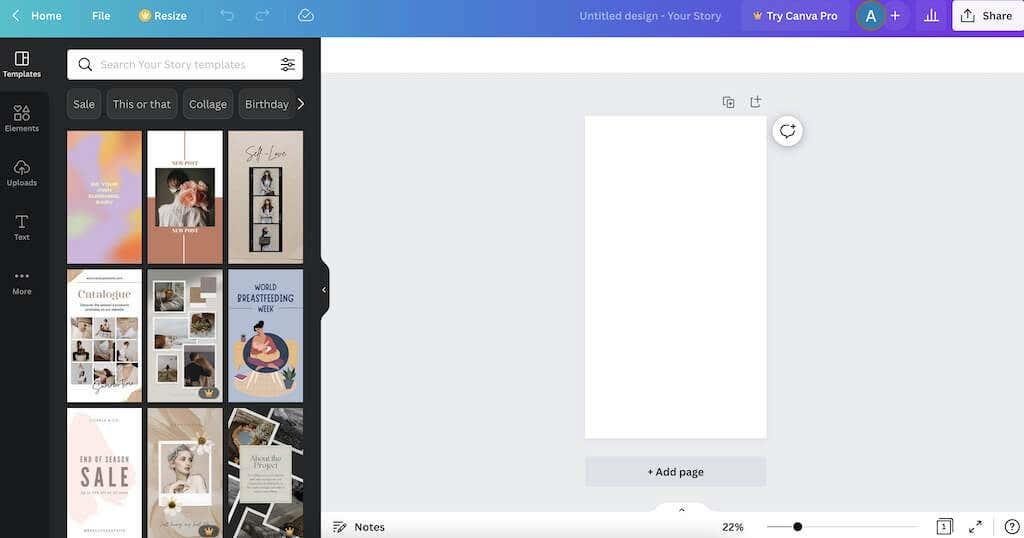
För mer avancerade användare som vill använda fotoredigeringsfunktioner på professionell nivå rekommenderar vi Canva. Det är en allt-i-ett grafisk designplattform som du kan använda för att skapa alla typer av design.
Du kan använda Canva för att skapa ett högklassigt fotokollage. I menyn Fotokollage hittar du tusentals mallar som du kan använda och redigera för att lägga till dina egna bilder och element. Du kan också använda en tom duk för att göra ditt collage från grunden med hjälp av appens verktyg. Canva har en gratis plan för alla användare och är tillgänglig för Android-, iOS- och stationära användare. Du behöver bara skapa ett konto för att komma igång.
Pris : Gratis, Premium-prenumeration tillgängligt.
Ladda ner : för Android , iOS och webben .
Använd fotokollage för att få dina Instagram-berättelser att poppa upp
Fotocollage är bra när du vill dela flera bilder med dina följare men inte heller vill att de ska tröttna på att bläddra igenom dina berättelser och inlägg. Prova att använda inbyggda Instagram-verktyg för att skapa collage, såväl som några tredjepartsappar, och se vilken metod som fungerar bäst för dig.
Bästa Instagram Collage-appar för att skapa Instagram Story Collage
Instagram collage-funktionen är mycket begränsad och du kan använda den för att skapa ett fotocollage som kommer att dyka upp. Men om du vill sätta flera bilder på en Instagram-berättelse med en unik stil, är det bättre att använda tredjeparts Instagram-collageappar.
Vi kommer att introducera tre högkvalitativa fotokollageappar för att göra ett collage på Instagram nedan, alla har olika funktioner, effekter, typsnitt och olika fotoredigeringsalternativ som kan hjälpa dig att injicera nyhet i dina Instagram-berättelser.
Fotor APP: Online Photo Editor
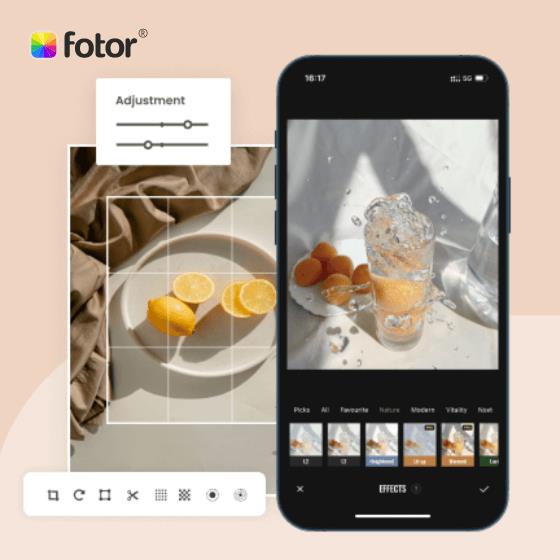
Fotors fotokollage-app är perfekt för nybörjare som inte har någon erfarenhet av fotoredigering. Med den kan du göra ett collage på några sekunder. Den har ett stort utbud av Instagram story collage mallar av alla typer. Du kan anpassa collageinnehåll, lägga till klistermärken och filter i collage, och det finns till och med några stockfoton som du kan använda i ditt berättelsecollage.
Fotors foto-Instagram-collage-app är lämplig för Instagram-berättelser och vanliga inlägg, banners och annonser för alla sociala medieplattformar och är gratis att ladda ner i både IOS och Android.
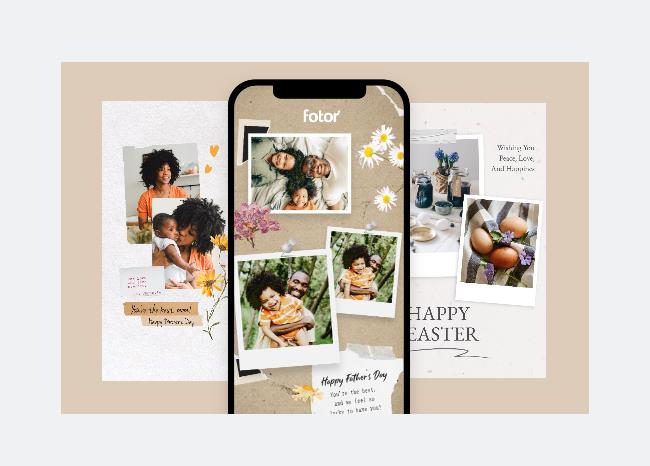
Adobe Express
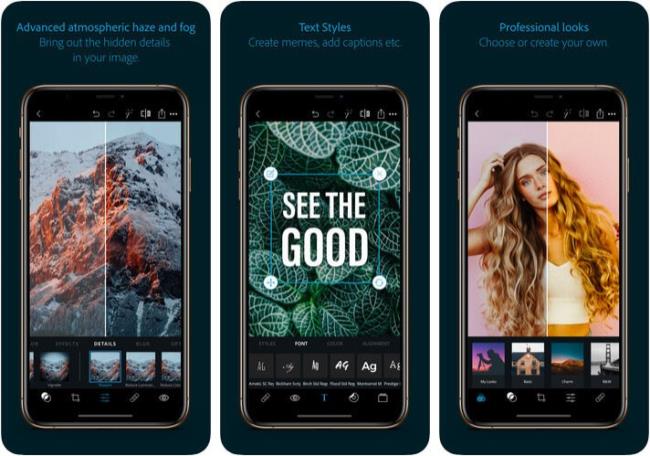
För mer avancerade användare som vill använda professionell Instagram collage app rekommenderar vi Adobe Express. Du kan använda adobe express för att lägga till flera foton till Instagram-berättelsen med mallarna och material för berättelsekollage.
Mer professionella fotoredigeringsverktyg tillhandahålls också och det är också gratis för både Android- och IOS-system att ladda ner.
StoryChic
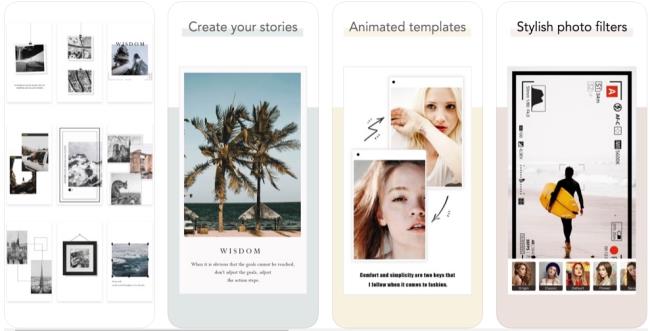
Detta är en fotokollage-app som är populär för sina mallar och filter, Storychic låter användare fritt välja sin layout eller välja en av de 50 temamallarna för att göra Instagram-collage. Stick ut från otaliga Instagram-berättelser genom att välja ett fast tema och göra ett collage i rätt stil. Det finns även tillgängligt i IOS och Android-system för nedladdning.
Du kan ladda ner appen gratis och använda några av de kostnadsfria funktionerna för att skapa collage, men de fullständiga collagefunktionerna kräver att du betalar för dem.